如何将手机上的软件传到电脑上 USB线传送手机文件到电脑方法
更新时间:2023-11-24 11:47:01作者:jiang
如何将手机上的软件传到电脑上,随着智能手机的普及,我们常常需要将手机上的软件或文件传送到电脑上进行管理或备份,使用USB线传输手机文件到电脑是一种常见的方法,简单又方便。通过连接手机和电脑,我们可以轻松地将手机上的软件、音乐、照片等文件传输到电脑上进行进一步处理。本文将介绍如何利用USB线将手机上的软件传送到电脑上,让我们一起来探索吧!
操作方法:
1.将手机和电脑通过USB数据线连接。

2.下拉手机通知栏,点击“正在通过USB充电”的图标。
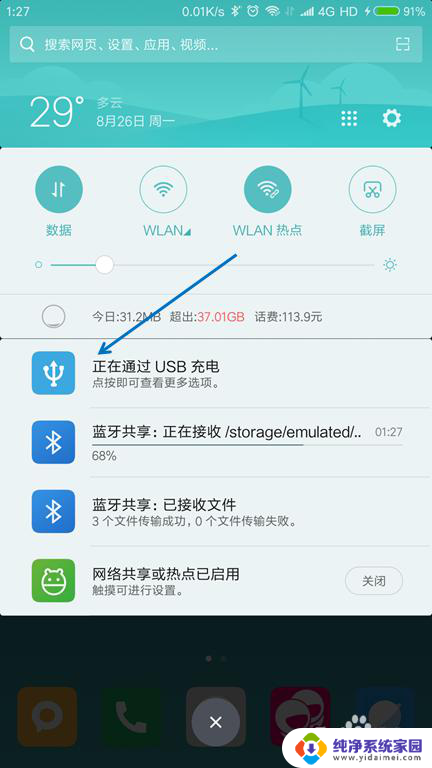
3.USB的用途里面选择“传输文件(MTP)”。
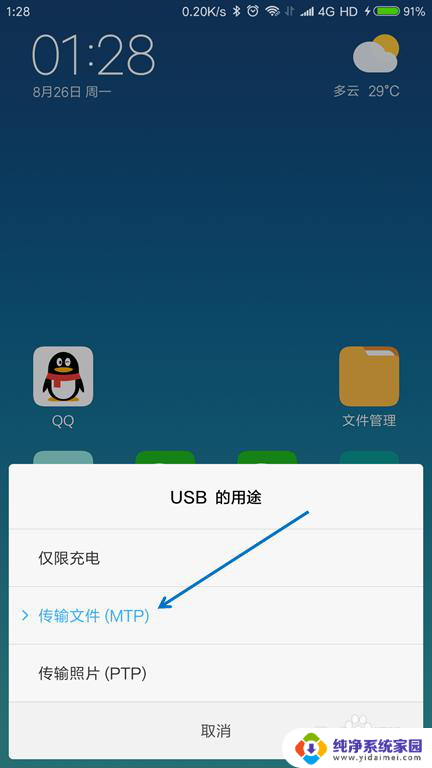
4.按下键盘上面的【Windows + E】组合键,打开文件管理器。

5.找到已经连接的手机,双击打开。
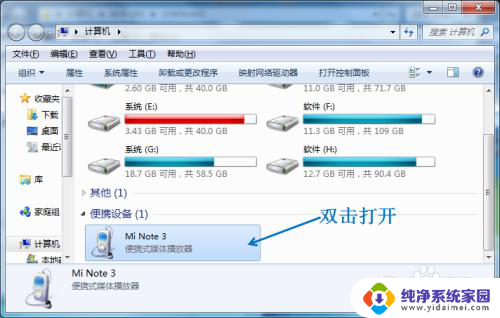
6.找到要传送到电脑的文件,选择并按下【Ctrl+C】复制。
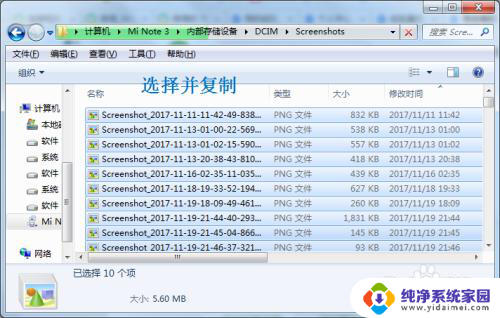
7.在电脑上面找到要存放的位置,按下【Ctrl+V】粘贴。
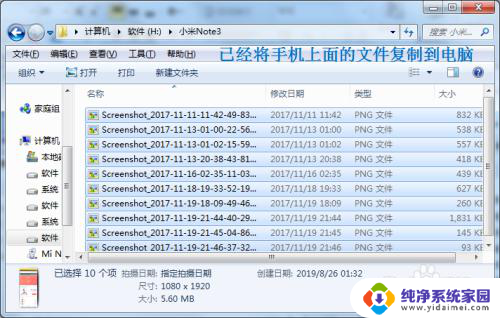
以上是将手机中的软件传输到电脑的全部内容,如果您还有疑问,可以参考小编提供的步骤进行操作,希望这些步骤能够对您有所帮助。
如何将手机上的软件传到电脑上 USB线传送手机文件到电脑方法相关教程
- 如何使用数据线将手机上的文件传到电脑上 手机如何通过USB线将文件传输到电脑
- 如何将手机软件传到电脑上 如何用USB线连接手机和电脑传送文件
- 电脑与手机怎么传输软件 USB线如何传输手机文件到电脑
- usb怎么传输文件到电脑 USB线如何传输手机文件到电脑
- 怎么样把手机文件传到电脑上 USB线连接手机如何传送文件到电脑
- 手机怎么有线传输到电脑 USB线如何传输手机文件到电脑
- 手机数据线传输文件到电脑需要设置吗 手机通过USB线传送文件到电脑的步骤
- 手机怎么usb传输文件到电脑 如何连接手机和电脑通过USB线传送文件
- 连接数据线怎么把手机文件传输到电脑 如何使用USB线将手机文件传输到电脑
- 苹果手机怎么用数据线传输文件到电脑 如何使用USB线将手机文件传输到电脑
- 笔记本开机按f1才能开机 电脑每次启动都要按F1怎么解决
- 电脑打印机怎么设置默认打印机 怎么在电脑上设置默认打印机
- windows取消pin登录 如何关闭Windows 10开机PIN码
- 刚刚删除的应用怎么恢复 安卓手机卸载应用后怎么恢复
- word用户名怎么改 Word用户名怎么改
- 电脑宽带错误651是怎么回事 宽带连接出现651错误怎么办